苹果电脑/Mac系统中如何修改截图的默认保存路径
更新日期:2024-03-23 19:00:50
来源:网友投稿
手机扫码继续观看

在使用电脑的过程中,经常会对电脑屏幕进行截图操作,Windows操作系统中一般是通过PrtScSysRq截屏键来截取屏幕,而在苹果电脑Mac系统中一般使用组合键Command+Shift+3,Command+Shift+4,如果想要修改其中截图的保存路径应该如何操作呢?
推荐:最新ghost系统下载
1、首先在桌面新建一个名为“截图图库”的文件夹(文件夹名称也可以自定义,但后面步骤在终端中输入的文件夹名称要跟建立的文件夹名称一致);

2、在launchpad - 实用工具打开“终端”;

3、输入以下命令:defaults write com.apple.screencapture location ~/Desktop/截图图库 ,然后回车;
(注:这个路径可以自定义,但是要跟第一步中新建的文件夹所在路径一致,如果命令中文件夹的名称跟所建立的文件夹名称不一致的话,截图将无法保存)
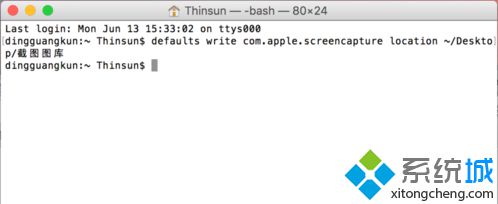
4、完成后,在终端输入killall SystemUIServer,再按回车应用刚才的操作;
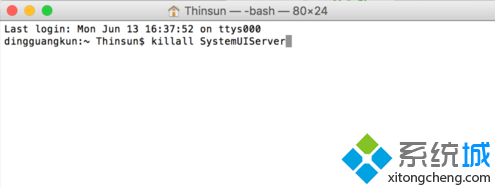
5、最后按快捷键Command+Shift+3进行截图,看看是否保存到了设置的文件夹中。
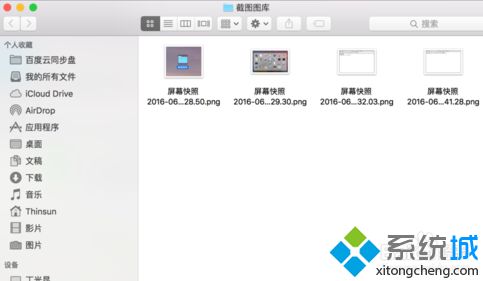
在苹果电脑/Mac系统中如果想要自定义截图的保存位置,可以按照上述介绍的方法来设置。
该文章是否有帮助到您?
常见问题
- monterey12.1正式版无法检测更新详情0次
- zui13更新计划详细介绍0次
- 优麒麟u盘安装详细教程0次
- 优麒麟和银河麒麟区别详细介绍0次
- monterey屏幕镜像使用教程0次
- monterey关闭sip教程0次
- 优麒麟操作系统详细评测0次
- monterey支持多设备互动吗详情0次
- 优麒麟中文设置教程0次
- monterey和bigsur区别详细介绍0次
系统下载排行
周
月
其他人正在下载
更多
安卓下载
更多
手机上观看
![]() 扫码手机上观看
扫码手机上观看
下一个:
U盘重装视频












